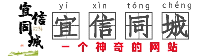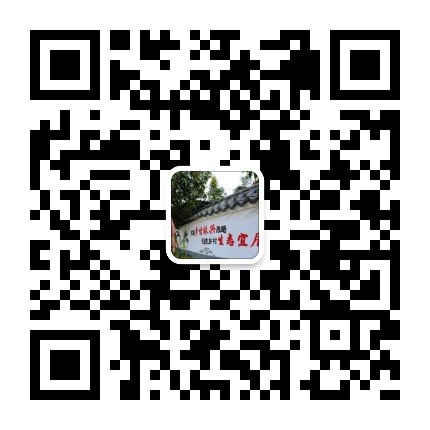微信扫一扫

海康威视录像机三种调取录像的方法


调取录像,常用的就三种,电脑回放,录像机回放,手机回放。
电脑回放,可以是录像机专用的软件调取,也可以是通过网页链接到录像机调取。
录像机,就是直接把录像机接显示器鼠标等进行操作。
手机,录像机专用软件或云平台APP等。
我这里介绍的是数字高清的那种,以前老的模拟高清就不做介绍了!
电脑端网页回放操作
首先打开浏览器,在地址栏里输入监控的IP地址。如果监控没有连网,请跳到录相机调取回放。输入帐号和密码,点登录。


为什么上边两个图不同,这是因为录相机的型号不同,但使用方法一样。
2.进入后,下载屏幕中间插件,下载安装。

3.安装完刷新,这里有可能会重新登录。进去后如下图:

进行到这里,我要给大家简单的介绍一下,然后再调取录相。
浏览器下方,有预览和回放等按扭。如上图:
左下角有监控点数及声音设置。如下图:

右下角有全部预览,上下翻页全屏等常用按扭。

现在我们开始预览。
预览的好处,一是可以知道我们要调取监控画面是几号监控点,二是可以和现在北京时间对一下确认时间情况。因为停电或者录相机没有开同步时间选项等原因,造成监控时间一般都比北京时间慢。
如果预览所有监控点,直接点全部预览按扭,监控点多,可以用旁边的箭头翻页。单独预览某个监控点,可以把屏左下角选择单屏幕,左侧监控点列表选择所要预览的监控点,单独看一个监控点,单个画面并全屏是最清楚的。
4.下面开始回放
点浏览器下方回放按扭,在左侧选择所要操作的监控点(单监控点),右侧选查找。


5.现在可以查看录相了。

这几个按扭是倒放,停止,慢放,播放,快放,单帧。
注:网页版不支持多点同时回放。
6.下载录像和保存。
右下角按扭分别是停止回放、抓图、剪切,放大、声音、下载、全屏。

如果用剪切功能,选择一个时间点(剪切开始时间),再点剪切,然后再选结束时间点,完成剪切。点击剪切按扭后,按扭由灰色变成红色。

默认下载保存目录为:
我的电脑-c盘-用户-administrator-Web。里面有带日期的文件夹就是。可参考下面文字
C:\Users\Administrator\Web\PlaybackFiles\2019-**-**

下载后的文件可用暴风影音QQ影音等都可以播放,官网也有专用播放器可下载!
如果不喜欢剪切功能,可直接点下载按钮,进行时间段下载。
左边选择下载的监控点,选择时间,查找。
这时会出现监控开始时间和结束时间,在序号前对勾处选择要下载的时间段下载。这里的监控开始时间和结束时间是录相机自动分隔的,随机的不可更改。下载目录和上边记录的一样。

电脑网页操作就到此结束。如果看不明白或哪里不清楚,结合文件进行实操训练,很简单,相信你一看就会!
电脑端软件调取录像。(如果不是管理员,请跳过)
1.首先打开海康威视官网,服务支持-下载-工具软件-客户端软件。

这里有海康播放器,还有手机端软件,后文我们直接用APP即可。
2.我们下载最新的版本吧。网页下边还有简装版等,用法都是一样的。点开下载后有个下载协议,接受后下载。

3.下载完,打开文件直到安装结束,尽量不要改安装目录。

这里都默认,直到安装完成。
4.打开ivms-4200客户端,创建用户及密码,还得填个密码问题!

5.登录之后,可以添加设备了。
帐号左边有个云帐号,这个和我们的萤石云是一个。后文我将介绍萤石云,手机端软件和这里添加设备的方法是一样的。手机萤石云更方便些,直接扫二维码添加。

左侧设备管理-设备-添加

名称可按店名填写,地址是监控IP地址,监控的用户名和密码。
6.返回到主页面,可以看到两个常用功能按钮,主预览和远程回放。

功能和使用方法和网页版差不多,就不赘述了。
这里有个网页版没有的功能,就是多点同时回放,这个很不错,但对机器配置及网络要求有点高,刚打开可能会卡一小会儿。

注:除了多点同时回放,客户端并不是每次都需要安装添加设备等。可以把安装后的文件夹打包(使用后把程序退出)。用时把包解压出来就可以了。打开程序iVMS-4200.Framework.C.exe即可。
我写文章时用的是win7,如果是win10,桌面上ivms-4200右键属性-快捷方式查看安装目录。
win7系统默认安装路径 C:\Program Files (x86)\iVMS-4200 Site

至此,电脑端两种远程调取录像方法已讲完。
监控录相机录像回放操作
准备工作:
录相机要接显示器,一般都是VGA口,蓝色的,新出的录相机有HDMI高清接口。
USB鼠标或U盘(导出录像将导到U盘里)。
监控帐号和密码。
1.准备工作完成后,看显示器,全程鼠标操作。
鼠标右键单击,选择主菜单,输入监控帐号密码。若密码带字母,在密码窗里小键盘进行切换。


2.进入监控首页面。这里我们只介绍预览和回放功能,别的交给专业的去弄吧。

3.预览步骤1里上一屏,下一屏即可预览。左键双击某个图像实现全屏。再双击回位。
回放点击回放按扭,监控点在右侧,右下侧是时间选择,和网页略有差别。如下图:

选择监控点(不喜欢叫通道),选择日期进行查找。蓝色为有录像文件时间。如下图:

4查找到录相,录相机下方会出现蓝条条。
注:右下角有个时间选项,30min、24hour等,分别为30分和24小时等,由于忘拍图片了,又临时想起,简单的提一下,请见谅。通过这个时间选项,可以精确的选取要回放的时间。

上边的剪切功能使用和上文是一样的。
保存剪切后出现备份。

选择要备份的文件备份即可。备份录像文件前,插入U盘,选择要下载的文件,点击备份,文件会备份的U盘里。文件在U盘根目录,应该是纯数字文件夹。
到这里录相机调取录相讲完了。是不是很简单!
手机端远程回放-萤石云回放
注:手机端软件回放的那个我们就不讲了,和电脑端使用的软件方法一样。
1.手机下载萤石云APP(安卓和苹果版根据手机进行下载),下载完进行安装。

2.安装完进行注册。我手机注册过,就不讲了。注册完后登录,开始准备添加设备。
注:近三四年出的海康都带萤石云功能,如果没有此功能,就只能用下载手机软件实现。有此功能的录相机侧面或背面都有二维码,如下图:

3.用萤石云软件右上角扫这个码,添加设备。或者把码照下来扫描相片。输入帐号和密码即可。正常二维码旁还带个序列号,也可以输入这个序列号添加。此设备添加不支持远程添加,必须和设备在一个局域网内。否则会显示无法连接到此设备。


如果设备被别人用过,我们可以找回设备。输入姓名身份证号,在设备旁带二维码照相等。摄像头密码忘记,官网有软件可以扫描并更改。
4.添加完设备,可以把设备命名分组。
萤石云支持分享设备。分享设备后被分享人可以预览,回放等。
方法简单介绍下:被分享人下载萤石云,手机注册后加设备分享人好友。互为好友后。设备分享人点要分享的设备进行分享,可以单独分享某个监控头,还可以设备预览和回放权限等。
5.手机预览和回放很方便,但录相文件导出较麻烦!

关于海康卫威管理员帐号密码及摄像头帐号密码找回就不讲了。很少用到,还要借助客服下载相应软件,关注海康公众号获取安全码等。
到这里,电脑端网页和软件调取录相,手机莹石云调取录相已全部讲完了!
【温馨提示】关注微信公众号【掌中IT发烧友圈】回复“系统工具”或“见面礼物”,可免费获取超大实用的系统维护工具或见面礼包。谢谢!




-
上一条:这篇微信推送,有料!
0条评论
推荐
投稿
我要投稿新帖
我要发帖-
设备管理器中有未知设备#技术分享#
2024/05/07 13:53:57 jihepc
jihepc -
iQOO 12 第三代骁龙 8 自研电竞芯片Q1 大底主摄潜望式长焦5G手机#个人随记#
2024/05/05 08:54:03 jihepc
jihepc -
vivo X100 Pro正品蔡司影像50w无线闪充天玑9300拍照手机#帮帮分享#
2024/05/01 19:07:54 君和后勤
君和后勤 -
维修专用#个人随记#
2024/04/30 18:26:14 jihepc
jihepc -
SSL 证书生成 - 在线工具 (toolhelper.cn)#技术分享#
2024/04/27 18:33:38 jihepc
jihepc
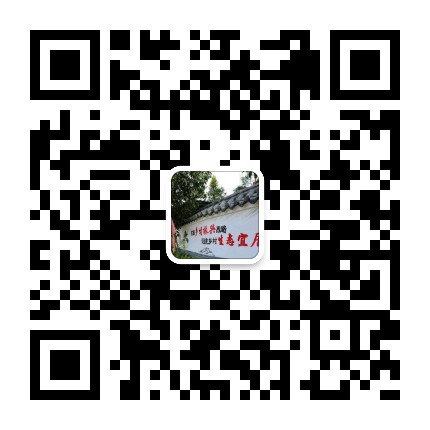 微信公众号
微信公众号